- Mwandishi Abigail Brown [email protected].
- Public 2023-12-17 07:02.
- Mwisho uliobadilishwa 2025-01-24 12:26.
Hitilafu ya IPv6 Hakuna Ufikiaji wa Mtandao inaweza kutokea kwenye Mac, PC au kifaa chochote cha mkononi, majaribio ya kutatiza ya kuunganisha kwenye mtandao. Katika mwongozo huu, tunatoa majibu na maagizo ya kupata muunganisho wa IPv6 kufanya kazi tena.
Sababu za IPv6 Hakuna Hitilafu za Kufikia Mtandao
Kifaa kinapounganishwa kwenye intaneti, hupata anwani moja au zaidi kwenye mtandao. Mara nyingi, kifaa hupata anwani ya IPv4 na anwani ya IPv6. IPv6 ni kiwango kipya zaidi cha mtandao, kinachokusudiwa kuwezesha mtandao mkubwa wa vifaa vilivyounganishwa kuliko itifaki ya IPv4 ya zamani, inayotumika kwa wingi zaidi.
Vikisanidiwa vyema, vifaa vingi hufanya kazi vizuri wakati muunganisho wa mtandao unafanywa kwa angalau itifaki hizi mbili. Lakini wakati mwingine, kifaa huunganisha na kupokea anwani ya IPv4 na si anwani ya IPv6. Katika Windows, kwa mfano, ukiangalia maelezo ya muunganisho wa mtandao, kifaa chako kinaweza kuonyesha muunganisho kwenye mtandao wa IPv4 lakini kionyeshe Hakuna ufikiaji wa Mtandao karibu na muunganisho wa IPv6.
Kuna sababu kadhaa kwa nini hitilafu hii hutokea. Mara nyingi, sababu hufichuliwa kupitia hatua mahususi ya utatuzi ambayo hutatua tatizo.
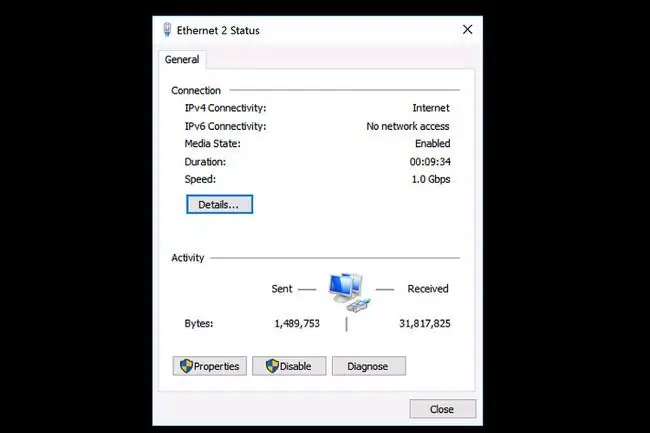
Mtandao unaounganisha lazima utumie miunganisho ya IPv6. Katika baadhi ya matukio, msimamizi wa mtandao anaweza kuwa amesanidi mtandao ili kutumia miunganisho ya IPv4 pekee. Ikiwa ndivyo hivyo, huwezi kuwezesha muunganisho wa IPv6 kwenye mtandao huo, bila kujali mabadiliko yoyote unayofanya kwenye kifaa.
Jinsi ya Kurekebisha Hitilafu ya Kufikia IPv6 Bila Mtandao
Jaribu hatua zifuatazo za utatuzi ili kurekebisha tatizo la muunganisho wa IPv6.
- Anzisha tena kifaa. Unapowasha upya kifaa, unaanzisha upya miunganisho ya mtandao ya kifaa. Matatizo mengi ya mtandao ambayo ni magumu kusuluhisha yanaweza kurekebishwa kwa kuzima kifaa kisha kukiwasha tena. Wakati wa mchakato wa kuanzisha, vifaa vingi hujiunga kiotomatiki tena mitandao ya waya iliyounganishwa hapo awali au isiyotumia waya.
-
Anzisha upya kipanga njia na modemu. Tatizo la mtoa huduma wako wa mtandao au kipanga njia kinaweza kusababisha ukosefu wa muunganisho wa anwani ya IPv6. Ikiwa una vifaa viwili vya mtandao, washa modemu upya kwanza, kisha subiri dakika moja au mbili na uwashe upya kipanga njia.
Kwa kuongezeka, watoa huduma za intaneti huwapa wateja kifaa kimoja ambacho kina modemu na kipanga njia kisichotumia waya. Ikiwa ndivyo ulivyo, zima kifaa hicho, subiri kidogo, kisha ukiwashe tena.
- Sasisha mfumo wa uendeshaji wa kifaa. Tazama maagizo ya kina ya jinsi ya kusasisha vifaa vya hivi majuzi vya Windows, Android, iOS, au macOS. Masasisho ya mfumo wa uendeshaji mara nyingi hujumuisha marekebisho ya matatizo yasiyo ya kawaida ya muunganisho wa mtandao.
- Angalia masasisho ya viendesha kifaa cha mtandao (Windows). Watengenezaji wa kompyuta na watengenezaji wa vifaa vya mtandao mara nyingi hutoa sasisho za viendesha kifaa vya mtandao kwa vifaa vinavyofanya kazi na Windows. Angalia tovuti ya usaidizi ya mtengenezaji ili kujifunza kuhusu masasisho yoyote ya viendeshi vya kifaa vinavyopatikana. Wakati fulani, huenda ukahitaji kusakinisha zaidi ya sasisho moja la kiendesha kifaa.
-
Pandisha gredi programu dhibiti ya kipanga njia. Waundaji wa vipanga njia huwa na kutoa masasisho ya mara kwa mara ili kuboresha usalama na utendakazi wa kifaa, ikijumuisha jinsi vifaa vinavyoshughulikia miunganisho ya IPv6. Uboreshaji mara nyingi hurekebisha matatizo na miunganisho kati ya kipanga njia na mtoa huduma wako wa mtandao, pamoja na miunganisho kati ya kipanga njia na vifaa vya ndani kwenye mtandao wako. Baadhi ya vipanga njia vya zamani, kwa mfano, viliongeza au kuboresha usaidizi wa muunganisho wa IPv6 katika sasisho za programu dhibiti za baadaye. Hata hivyo, baadhi ya vipanga njia vya zamani vinakosa usaidizi wa IPv6 kabisa.
- Endesha Kitatuzi cha Windows (Windows 10). Programu hii hutumiwa kurekebisha miunganisho ya mtandao. Kutoka kwenye Menyu ya Kuanza, chagua Mipangilio > Sasisho na usalama > Tatua Ifuatayo, chagua Miunganisho ya Mtandao, kisha uchague Endesha kitatuzi Fuata madokezo kwenye skrini na uruhusu kitatuzi kijaribu kutatua matatizo yoyote yaliyotambuliwa.
- Zima na kisha uwashe kila miunganisho ya mtandao (Windows). Katika baadhi ya matukio, hii inaweza kusaidia kutambua tatizo fulani la kifaa au muunganisho.
-
Weka upya mipangilio ya IPv6 kutoka kwa kidokezo cha amri (Windows). Hivi ndivyo jinsi:
- Chapa cmd katika kisanduku cha kutafutia cha mfumo wa Windows.
- Bofya kulia kwenye programu ya eneo-kazi ya Command Prompt inayoonyeshwa, kisha uchague Endesha kama msimamizi.
- Chapa katalogi ya kuweka upya winsock ya netsh kisha ubonyeze kitufe cha Ingiza.
- Chapa netsh int ipv6 weka upya.log kisha ubonyeze kitufe cha Ingiza.
- Anzisha upya mfumo wako.
-
Weka upya mipangilio ya mtandao kwenye iOS au kifaa cha Android. Hii hufuta mipangilio ya mitandao ya Wi-Fi na kuweka upya mipangilio ya mtandao wa simu kwa chaguomsingi za mfumo. Kwa vifaa vya Google Pixel na mifumo mingine ya Android 9.0 Pie, nenda kwenye Mipangilio > System > Weka upya chaguo56334 Weka upya Wi-Fi, simu ya mkononi na Bluetooth Hii inapaswa kutatua masuala yoyote yaliyotokana na usanidi usio sahihi wa muunganisho wa mtandao wa IPv6.
-
Zima muunganisho wowote unaotumika wa mtandao wa faragha (VPN). Programu nyingi za VPN na miunganisho huzima miunganisho ya IPv6 ili kusaidia kulinda muunganisho wa mtandao. Programu hizi hudhibiti na kudhibiti ufichuaji wa maelezo ya mtandao ya kifaa. Muunganisho unaotumika wa VPN unaweza pia kuzima kiotomatiki muunganisho wowote wa mtandao wa IPv6. Baada ya kuzima VPN yako, kifaa kinapaswa kuunganishwa kwenye intaneti kama kawaida.
Ukigundua kuwa hili linasuluhisha suala hili, wasiliana na mtoa huduma wako wa VPN ili kuona kama wanatoa mipangilio mbadala kwa kutumia IPv6. Huduma nyingi za VPN zimebuni mbinu za kuruhusu muunganisho wa IPv6, huku pia zikificha data halisi ya kifaa cha IPv6. Hata hivyo, si huduma zote za VPN zinazotumia miunganisho ya IPv6.
Angalia maagizo ya kina ya kudhibiti miunganisho ya VPN kwenye Android, iOS, Windows 10, Windows 7 au 8, Windows XP, au vifaa vya macOS.
-
Zima ngome kwenye Windows au vifaa vya macOS. Ngome iliyosanidiwa vibaya inaweza kuzuia baadhi au miunganisho yote ya mtandao ya IPv6. Ikiwa miunganisho ya mtandao ya IPv6 itafanya kazi wakati ngome imezimwa, kagua mipangilio ya ngome au urejeshe chaguomsingi za ngome.
Programu nyingi za usalama za wahusika wengine hujumuisha ngome. Angalia katika mipangilio ili kuzima kwa muda ngome iliyojumuishwa na programu ya usalama kwenye mfumo wako.
-
Zima huduma ya IP Helper (Windows). Vipengele hivi hujaribu kudhibiti baadhi ya vipengele vya muunganisho wa IPv6. Ili kuizima:
- Bonyeza ufunguo wa Windows+R, kisha uandike services.msc katika onyesho Run kisanduku, na uchague Sawa.
- Hii hufungua orodha ya huduma za mfumo wa Windows. Sogeza kwenye orodha na utafute huduma iitwayo IP Msaidizi, kisha ubofye-kulia jina la huduma na uchague Sifa.
- Katika orodha kunjuzi ya Aina ya anza, chagua Walemavu, kisha uchague Sawa.
- Anzisha upya mfumo wako, kisha uangalie ikiwa muunganisho wa IPv6 sasa unafanya kazi inavyotarajiwa.
-
Fikia kipanga njia kama msimamizi. Chunguza vidhibiti ili kuhakikisha kuwa miunganisho ya IPv6 imewashwa. Geuza mpangilio uwe Kugundua Kiotomatiki au Mipangilio-Kiotomatiki, ikiwa mojawapo ya chaguo linapatikana. Vinginevyo, hakikisha kuwa huduma imewashwa.
Baada ya kuwashwa, huenda ukahitajika kuwasha upya kipanga njia ili muunganisho wa IPv6 uweze kuanzishwa. Huenda ikachukua muda kwa muunganisho wa IPv6 kufanya kazi na kupatikana, kwa hivyo subiri dakika chache baada ya kuwasha kipanga njia ili kujaribu muunganisho.
-
Rekebisha mipangilio ya handaki ya IPv6. Hatua ya mwisho ya kuchukua ni kurekebisha jinsi kipanga njia chako cha nyumbani na mtandao hushughulikia anwani za IPv6. Jaribio hili unapofikia kipanga njia cha nyumbani kama msimamizi. Kwa kuwa IPv6 imeundwa kwa ajili ya kila kifaa kupata anwani inayoweza kushughulikiwa moja kwa moja, mipangilio chaguo-msingi ya vipanga njia vya kisasa, vilivyosasishwa vinavyounganishwa na watoa huduma wa mtandao wa kisasa na waliosasishwa itafanya kazi vizuri.
Unaweza kujaribu mipangilio mingine ya IPv6 kwenye kipanga njia ukikumbana na matatizo. Kwanza, chagua 6to4 handaki katika mipangilio ya kipanga njia ili kuruhusu trafiki na vifaa vya IPv6 na IPv4 kufanya kazi pamoja. Chaguo jingine ni kuzima miunganisho ya pamoja ya IPv6. Kwa mfano, baadhi ya watu wanaripoti kuwa kuzima Kushiriki muunganisho wa IPv6 kwenye kipanga njia cha Uwanja wa Ndege wa Apple hutatua matatizo ya muunganisho wa IPv6 kwa vifaa vya ndani.
- Wasiliana na mtengenezaji wa kifaa kwa usaidizi zaidi. Ikiwa masuala yako ya ufikiaji wa mtandao wa IPv6 hayatatatuliwa, uamuzi wako wa mwisho ni kutafuta usaidizi kutoka kwa mtaalamu.






